可以在pr中的文件里找到并选择添加字幕。
1.打开电脑里的pr新建或者选择打开项目。
2.右键点击左下角的素材箱导入视频。
3.视频导入后选择左上角文件找到字幕。
4.双击左下角素材箱中新添加的字幕,最后输入字幕并拖入裁剪区即可。
前述
测试环境/工具
型号:华为 MateBook 14
系统:win10
软件:Adobe Premiere Pro CC2020
功能和快捷键
操作步骤/方法
【方法1】
11.打开电脑里的pr新建或者选择打开项目。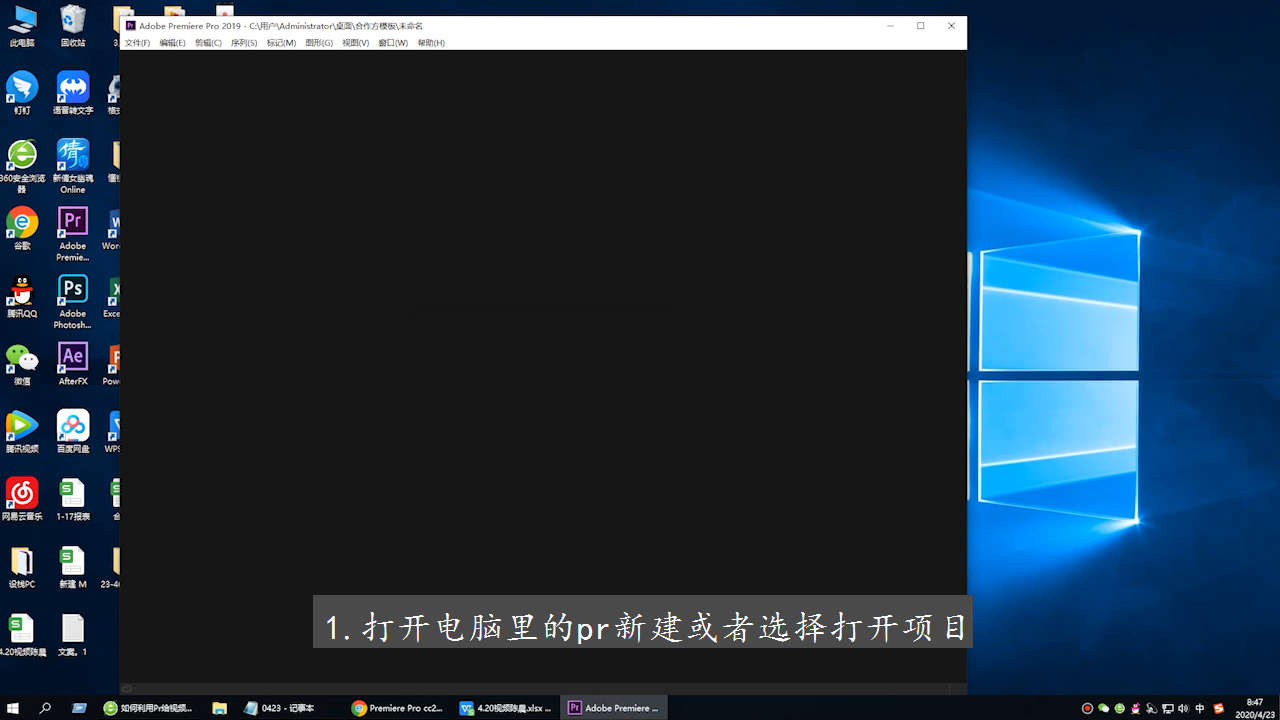
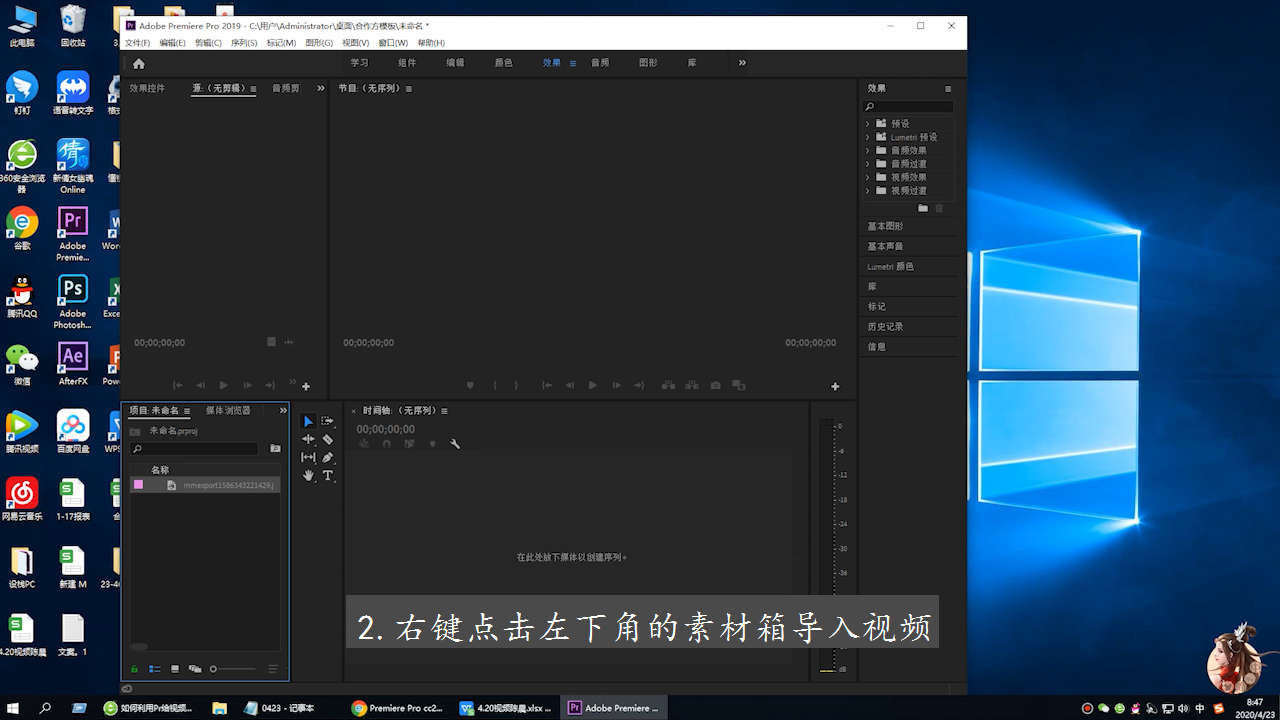
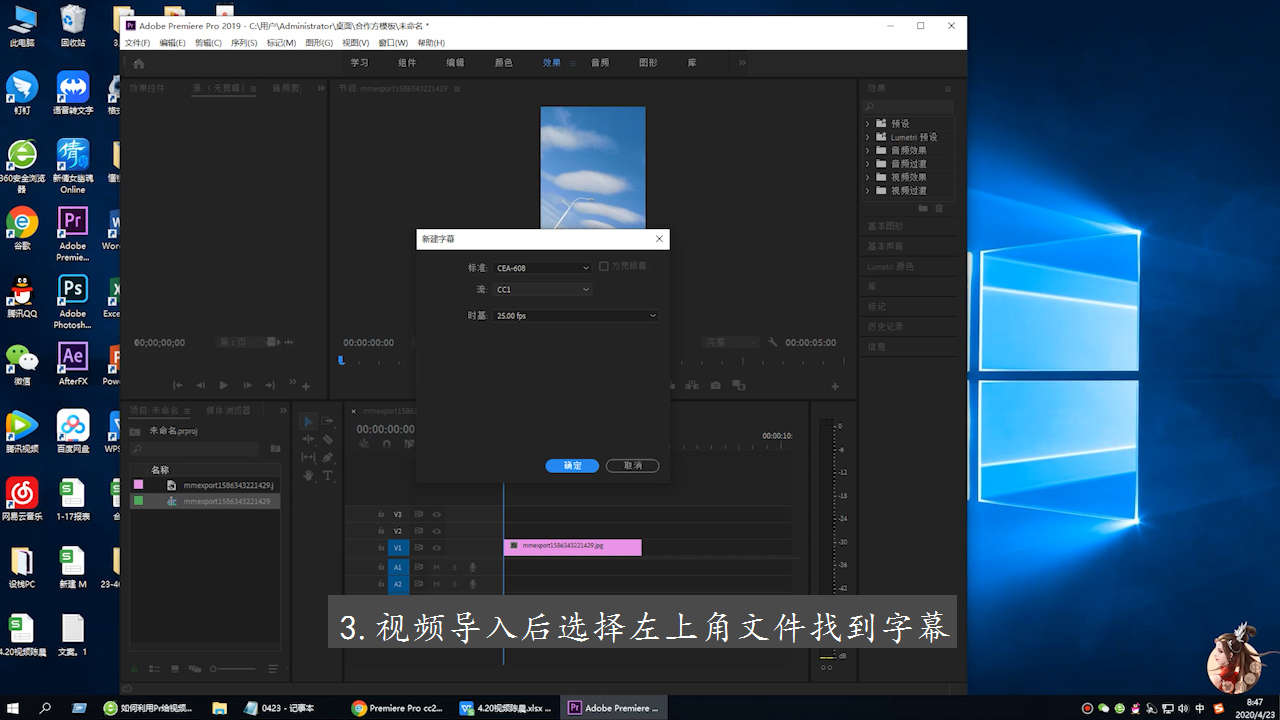
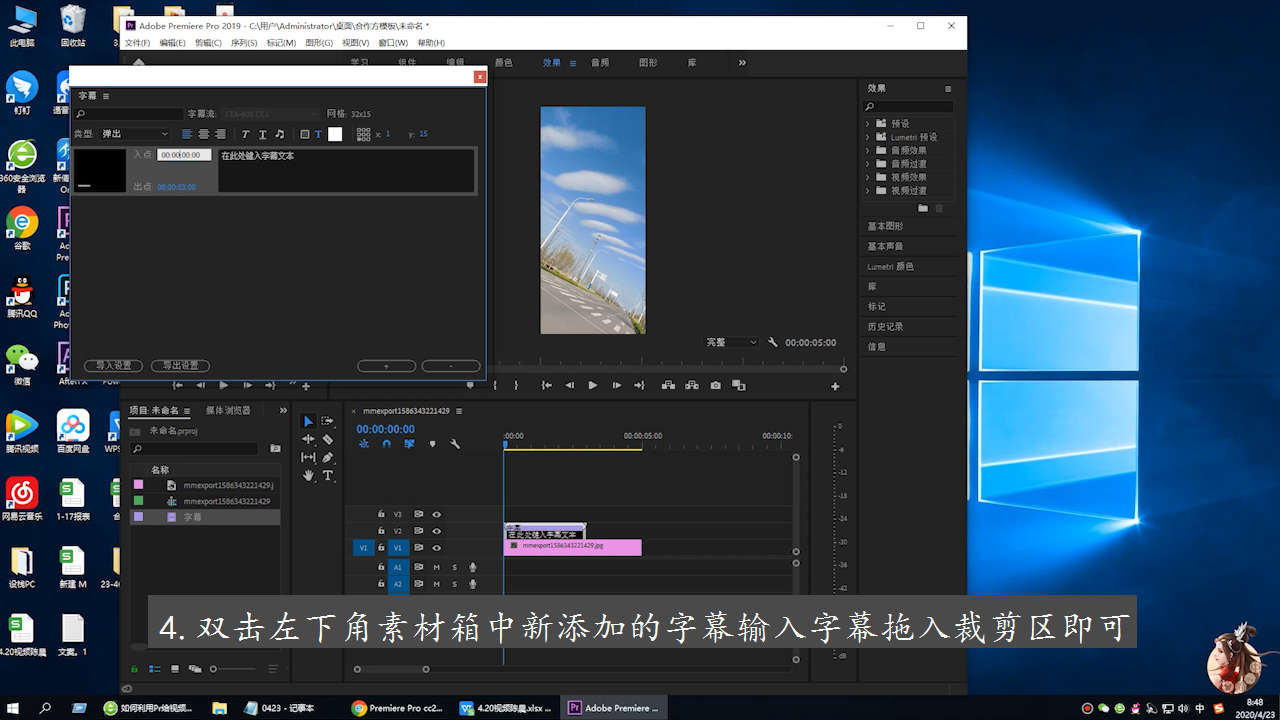
注意事项/总结
1.添加的字幕与添加字体图片不同。2.注意字幕放在裁剪区的位置。
标签: PR




